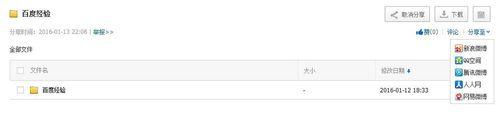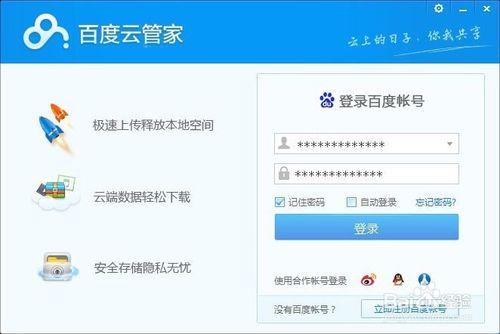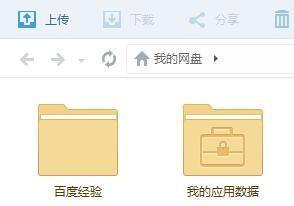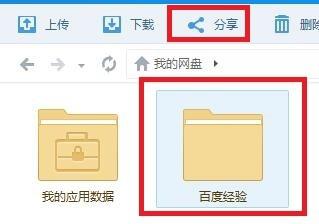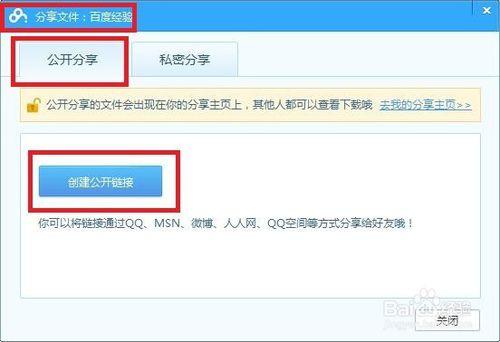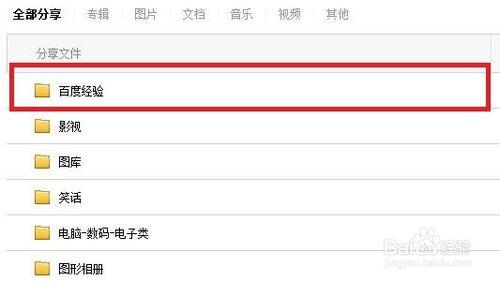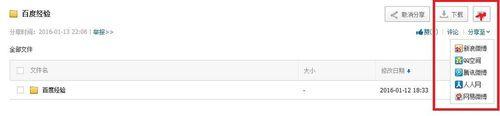講述百度網盤中的檔案怎麼分享到微博平臺上
工具/原料
電腦
滑鼠
PC版客戶端方法/步驟1
雙擊桌面百度雲管家圖示
開啟百度雲管家登入介面
登入百度雲管家預設位置是在【我的網盤】
這裡用【】資料夾為例,選擇【】資料夾,在最上面工具欄找到【分享】設定,點選【分享】
點選【分享】之後就會出現【分享檔案:+檔名稱】(這裡的檔名稱是,所以顯示分享檔案:)的視窗,此時點選【建立公開連結】;點選【建立公開連結】後會在分享檔案視窗會出現一個一個公開的分享連結,在視窗中找到【去我的分享主頁】
點選【去我的分享主頁】進去之後進入網頁版分享主頁,(這裡以資料夾為例做演示)找到【】資料夾,點選開啟
開啟【】資料夾後在有上角【下載】或【二維碼掃】描位置附近找到【分享至】,把滑鼠放在【分享至】會顯示可分享的平臺,(例:新浪微博、QQ空間、騰訊微博、人人網、網易微博)此時點選分享至相應的平臺就行了
注意事項
個人經驗,僅供參考,交流;不具備任何法律責任,如有不妥或者其他問題反饋請聯絡我 更換,謝謝
更多精彩,請多多關注小編小易